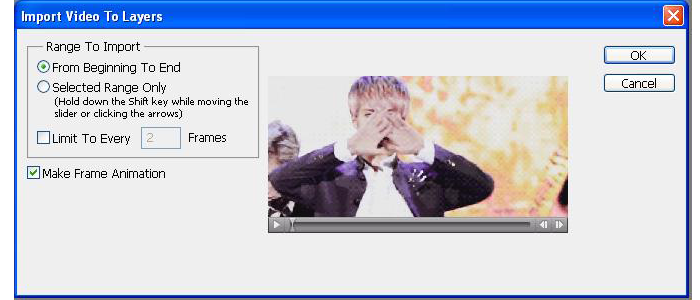NekoNguyen
Ảnh gif (ảnh động) hay còn gọi là animation có thể thực hiện đc ngay tại giao diện của pts với các phiên bản từ cs3 (10.0) trở lên. Bản port hay bản full đều ôcê hết...
--------------------------------------------------------...........::::: LET'S GO :::::..........----------------------------------------------------------
A./ Cách mở ảnh gif trong pts
- Trước khi làm ảnh gif thì ta phải biết mở ảnh gif chứ nhỉ... Đây là 1 phần rất quan trọng chớ chẳng chơi.. ![]()
- Hiện tại t đang dùng pts cs5 bản port nên mọi thao tác và minh họa của t đều là ở cs5 port nhóe ^^
- Trước tiên để mở đc ảnh có đuôi gif, taz phải cần sự hỗ trợ của phần mềm Quick Time Player - đó là 1 phần mềm của Apple. Download tại đây www.apple.com/quicktime/downlo… các bác click Download Now rồi Save file là đc. Save xong thì các bác làm theo thế lày nhóe www.youtube.com/watch?v=Dx9lRI…
- Sau khi hoàn tất cài đặt, các bác mở Photoshop
Bước 1: File > Import > Video Frames to Layers

Bước 2: Sau đó sẽ có 1 bảng được hiện ra như thế này:

- Các bác tìm thư mục mà các bác đã down ảnh gif về rồi nhập tên cụa ảnh đó vào ô File name và Load
Bước 3: Sau khi nhấn Load nó sẽ hiện ra cái bảng này và chỉ cần làm y như vầy -> OK
- Sau khi nhấn ok thì nó sẽ hiện ra 1 loạt Frame ntlày (Frame hay còn gọi là Layer đó ạg)

Còn không các bác có thể mở trực tiếp nhé (File -> Open)! Nếu nó cho phép mở trực tiếp thì khi mở ảnh ra nó sẽ hiện tất cả Frame của art đó! ^^ (như hình trên)
Thế là xong cách mở ảnh... các bác đừng vội tắt ảnh mới mở cứ để nthế... còn cần cho những bước sau đây đấy
-------------------------------------------------------------------------------------------------------------------------------------
B./ Cách chèn ành gif vào cover hay đại loại là cái gì cx đc
- Cái này rất cần lưu ý là khi muốn chèn gif vô cái gì... chẳng hạn là cover thì phải làm cái cover đó dạng png. Vd như khi tạo 1 cover thì taz chọn chế độ Transparent để bắt đầu trang trí art nhóe...
- Làm xong cái cover... nhớ chừa 1 chỗ vừa đủ cho cái gif nhóe...
Bước 1: Mở lại cái ảnh gif mà taz vừa mở ra. Chọn tất cả Frame (Layer) có trong đó

- Kéo qa bên cover mình đã làm và chừa chỗ sẵn... nếu làm khung thì cho nó xuống dưới cái khung. Nhưng chú ý là muốn di chuyển gif đi đâu thì phải di chuyển nguyên đống Frame đó... (cái này hơi cực 1 tí)
Bước 2: Khi kéo qa art cụa mình rôù thì vào Window -> Animation
(Giao diện của Animation sẽ như thế này)
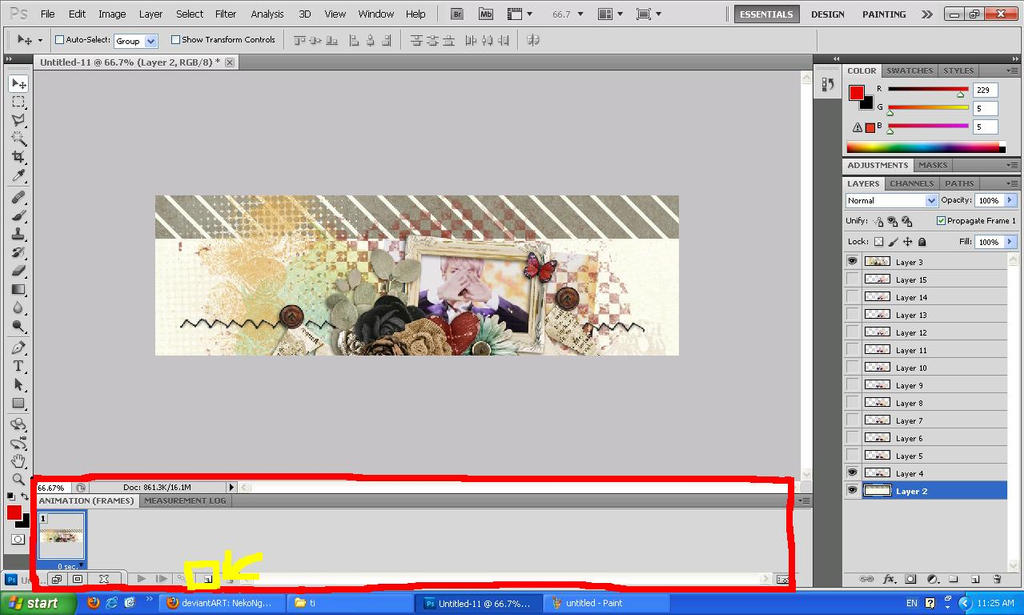
- Kích chọn chỗ màu vàng đó. Nhưng trước đó phải đếm bên ảnh gif mới mở là có mấy Frame. Bên kia có mầy Frame thì bên này bấm chừng đó...
VD: Bên gif có 12 Layer thì bên này bấm 12 cái cho nó hiện ra. Nếu bị dư thì bấm nút thùng rác mà ta khoanh đen ý

Bước 3: Hãy cẩn thận ở bước này tại vì đây sẽ là bước quan trọng nhất!
Nếu ai biết làm ảnh gif bằng photoshop trước đó thì bước này sẽ dễ dàng hơn
Tại đây, ở Frame số 1 của Animation thì ta lại chọn con mắt ở Layer đầu tiên của ảnh động và tắt hết con mắt ở các layer kia. Ở Frame số 2 của Animation thì ta lại chọn con mắt ở Layer thứ 2 của ảnh động và cũng tắt hết con mắt ở các layer kia... và cứ thế Frame 3 chọn Layer thứ 3 và tắt hết mắt còn lại...cho đến layer thứ 12

- Nói thì khó hiểu... các bác coi hình nhá. Hoạc tham khảo cách làm ảnh động ở đây vietdesigner.net/2011/12/cach-… rôỳ áp dụng vô nhá
- Kích vào nút ta khoanh đen để chạy thử
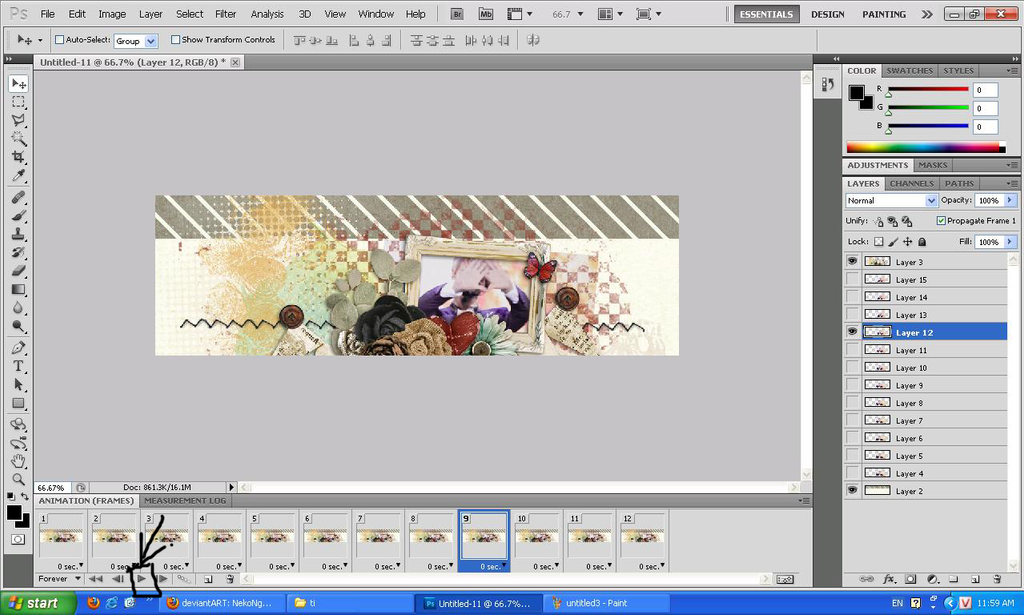
- Thế là xong... Save lại bằng cách vào File -> Save for Web & Devices.... chọn gif rôỳ save...
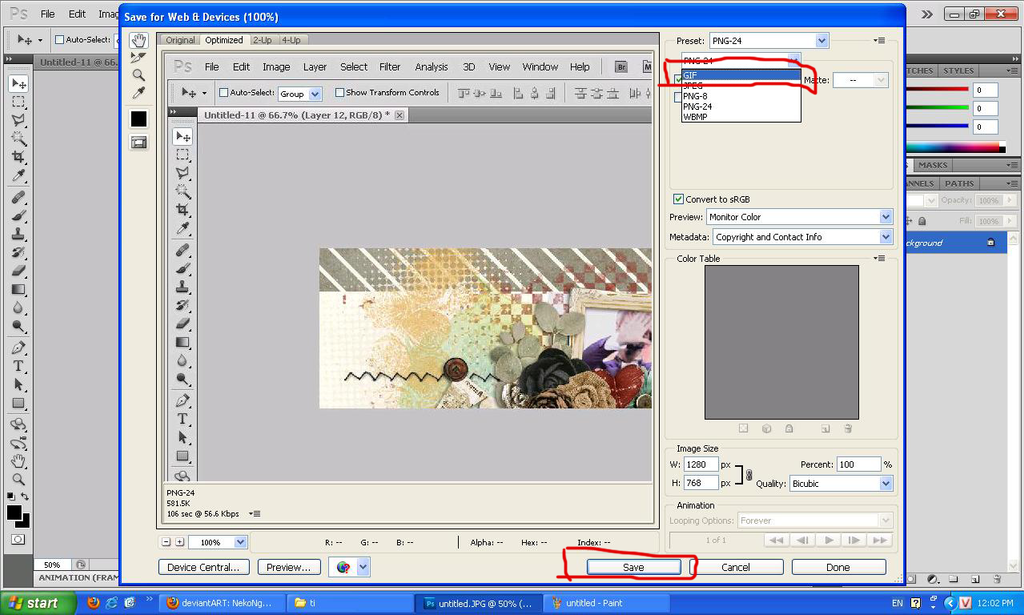
- Mở lại tác phẩm mà các bác vừa làm đc... các bác sẽ phải nhảy cẫn lên, cưới hơ hớ 1 cách sung sướng và thầm c.ơn con Kồ lày ![]()
----------------------------------------------------------..........::: THE END :::...........----------------------------------------------------------
P/s: Ảnh gif các bác nên lên tumlbr tìm. Gif chạy càng lâu thì càng nhiều Layer và làm càng mệt + lâu
Nếu đem ra ngoài vui lòng ghi nguồn dùm. Vì tất cả những thứ trong này đều được tạo ra bởi NekoNguyen
Request for u!! ^^
Tuy taz còn nhỏ nhưng trí nhớ kém tệ!
- Taz viết cái jour này mong ~ thánh nào đã req taz thì báo lại cho taz biết để taz làm nhớ!!! TANH KIU mấy thánh
-----------------------------------------------------------------
* Dành cho người đã req (h req lại ^^) + người chưa req:
- Tên:
- Idol:
- Wpp/ cover zing/ cover fb:
-----------------------------------------------------------------
- Tất cả psd của các art đc req taz sẽ share cho ng req chớ không share cho ai khác. Ai req mà nhận đc qà rồu thì pm note để nhận psd nhá!!! Cơ mà do trí nhớ kém tệ + tính hậu đậu sẵn có nên có thể có 1 vài ng sẽ không có psd (hiểu vì sao chớ!?) = )))))))))))
-----------------------------------------------------------------
Mong mn sẽ dành 1 vài t.gian để đọc cái jour này!!! TANH KIU!
P/s: đừng có vì psd mà dại dột vô đk! nếu không quen, taz có thể sẽ không làm req cho ng đó!!!